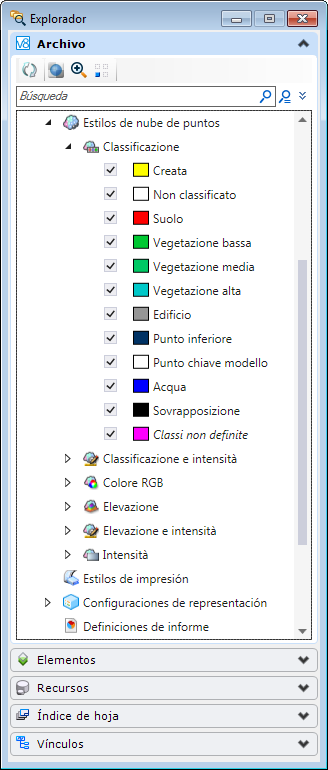Estilos de nube de puntos
Las nubes de puntos se pueden visualizar o presentar con cualquier número de estilos definidos por el usuario. De esta forma, una nube de puntos se puede visualizar con una cantidad de modos diferentes al mismo tiempo. La clasificación se podría mostrar al mismo tiempo que la intensidad para visualizar mejor las entidades tales como las marcas en el pavimento. Además, las clasificaciones individuales se pueden desactivar y activar para cada estilo de visualización. Las clasificaciones para cualquier estilo se pueden regular abriendo el control de árbol para el estilo.
Puede crear y mantener los estilos en la ficha Archivo del diálogo Explorador o en el diálogo Propiedades. Estos estilos también se pueden crear y mantener en un archivo DGN de solo lectura.
Lista de estilos de nube de puntos
La lista de estilos disponibles se muestra en la ficha Archivo del diálogo Explorador y en la sección Estilos de nube de puntos del diálogo Atributos de vista.
- Nuevo: crea un estilo nuevo.
- Importar: abre el diálogo Abrir, que le permite seleccionar un archivo para importar los estilos.
- Detalles (disponible solamente desde la ficha Archivo del diálogo Explorador): abre el diálogo Detalles y muestra las propiedades del estilo de la nube de puntos.
- Propiedades (disponible solamente desde la ficha Archivo del diálogo Explorador): abre el diálogo Propiedades y muestra las propiedades del estilo de la nube de puntos.
- Cambiar nombre: permite cambiar el nombre del estilo.
- Copiar: crea una copia del estilo.
- Eliminar: elimina el estilo.
- Aplicar a vistas seleccionadas: aplica el estilo a la vista seleccionada.
- Aplicar a vistas abiertas: aplica el estilo a todas las vistas abiertas.
- Detalles (disponible solamente desde la ficha Archivo del diálogo Explorador): abre el diálogo Detalles y muestra las propiedades del estilo.
- Propiedades (disponible solamente desde la ficha Archivo del diálogo Explorador): abre el diálogo Propiedades y muestra las propiedades del estilo.
Opciones de estilo
Propiedades de estilo:
Cuando se selecciona un estilo de nube de puntos, en el diálogo Propiedades se muestran las siguientes propiedades para ese estilo. Se pueden definir diversas opciones en el diálogo de Propiedades. Se pueden activar varios modos de visualización para cada estilo.
- RGB: conmuta la visualización de RGB de la nube de puntos si los valores de RGB están disponibles. Si los valores de RGB no están disponibles, la nube de puntos se mostrará en negro.
- Intensidad: conmuta la visualización de los valores de intensidad en la nube de puntos. Si los valores de intensidad no están disponibles, la nube de puntos se mostrará en negro.
- Activo: conmuta el modo entre Activado y Desactivado.
- Colorización: selección de modos de color (matiz, matiz suave, escala de grises, topografía del terreno lisa, azul/rojo).
- Desplazamiento: valor entre 0 y 100 utilizado para cambiar el valor de intensidad (equivalente al brillo cuando se modifica una representación en escala de grises).
- Rango: valor entre 0 y 100 utilizado para extender la dinámica del valor de la intensidad (equivalente al contraste cuando se modifica una representación en escala de grises).
- Cota: conmuta la visualización de la nube de puntos en función de la cota a lo largo de una dirección especificada.
- Activo: conmuta el modo entre Activado y Desactivado.
- Profundidad: intervalo en el que se cambia el color.
- Inicio: cota en la que se inicia la colorización.
- Colorización: selección de modos de color (matiz, matiz suave, escala de grises, topografía del terreno lisa, topografía del terreno intensa, topografía mar-montaña, azul/rojo, rayado).
- Eje: eje en el que se calculan las cotas (X,Y,Z o SCA)
- Sujeto: define el comportamiento fuera del rango definido por los parámetros Inicio y Profundidad. Los valores se pueden truncar (Sujeto = Sí) o la rampa se repite (Sujeto = No)
- Clasificación: conmuta la visualización de la nube de puntos en función de la clasificación.